- Si aparece full_biscuit de Amazon en el problema de la red que le molesta, esta guía le resultará útil.
- Para comenzar a solucionar este problema, verifique sus dispositivos Amazon Echo para ver si hay actualizaciones disponibles y verifique los siguientes pasos.
- Para ver más información útil, visite nuestra extensa Centro de transmisión.
- Si desea estar siempre preparado para cualquier error de Amazon, no olvide marcar nuestro Sección de errores de Amazon.
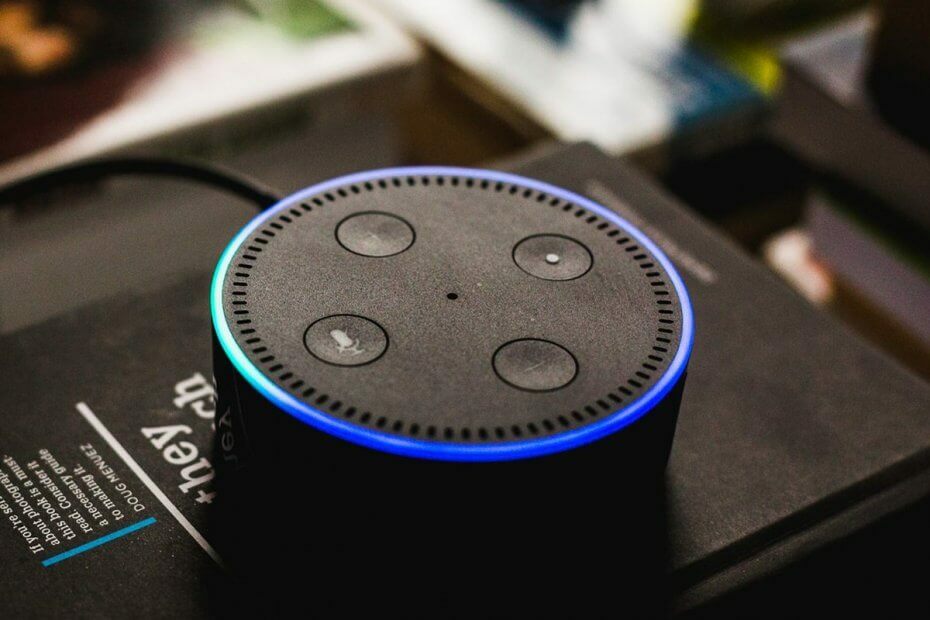
Este software mantendrá sus controladores en funcionamiento, lo que lo mantendrá a salvo de errores comunes de la computadora y fallas de hardware. Verifique todos sus controladores ahora en 3 sencillos pasos:
- Descarga DriverFix (archivo de descarga verificado).
- Hacer clic Iniciar escaneo para encontrar todos los controladores problemáticos.
- Hacer clic Actualizar los controladores para conseguir nuevas versiones y evitar averías en el sistema.
- DriverFix ha sido descargado por 0 lectores este mes.
En algún momento, al pasar por los dispositivos de red, es posible que observe un dispositivo llamado full_biscuit. full_giz o full_ford en Windows 1o. Este problema de un dispositivo desconocido full_biscuit amazon que aparece en una red no es nuevo y ha sido informado desde 2013 por el Usuarios de Windows.
He tenido problemas con mis computadoras durante 4 años, 4 computadoras diferentes. Sigueme. Hoy en mi nuevo ASUS en dispositivos, apareció un nuevo dispositivo en ": computadoras" llamado "full_biscuit": no puedo acceder a las propiedades, no tengo idea de qué es. He tenido un dispositivo llamado "dispositivo oculto" durante 4 años. Todos los técnicos dijeron que "no es nada", pero que siempre está "encendido" no tiene propiedades. No puedo apagarlo. Nada.
El dispositivo full_biscuit o Amazon FAUWI puede aparecer en su red si tiene un dispositivo Amazon como Echo Dot conectado a su red. En otros casos, podría deberse a dispositivos WiFi aleatorios, como teléfonos inteligentes y tabletas, que intentan conectarse a su red inalámbrica.
Para empezar, la ocurrencia de un dispositivo desconocido en sí mismo no pone su computadora o red en peligro o expuesta a ataques. Sin embargo, si desea deshacerse de un dispositivo en particular de su red doméstica, pruebe los pasos del artículo a continuación.
¿Cómo soluciono la aparición de Full_biscuit amazon en la red?
1. Verifique sus dispositivos Amazon Echo

- Varios usuarios han informado que deshabilitar o apagar el dispositivo Amazon Echo que está conectado a su red ha eliminado el dispositivo full_biscuit de la red.
- Si también tiene un Amazon Echo, apague el dispositivo.
- Asegúrese de desconectar también el dispositivo de la toma de corriente.
- Reinicie la computadora y verifique si el dispositivo desconocido ha desaparecido de su red.
- Encienda su dispositivo Amazon Echo y luego intente conectarse a la red.
- Vuelva a verificar su red doméstica para ver si aparece el dispositivo desconocido.
- Si la red muestra el mismo dispositivo desconocido, intente actualizar su dispositivo Amazon Echo para ver si eso soluciona el problema.
Actualizar el dispositivo Amazon Echo
- Los dispositivos Alexa reciben actualizaciones de software OTA automáticamente.
- Para instalar cualquier actualización pendiente, asegúrese de que el dispositivo esté encendido y conectado a su red.
- Asegúrese de no utilizar el dispositivo cuando la actualización esté en curso.
- Alexa mostrará un anillo de luz azul cuando la actualización esté lista para instalarse. Por lo tanto, espere hasta que se instalen las actualizaciones.
- Una vez que las actualizaciones estén instaladas, verifique su red si existe el dispositivo desconocido.
¿Está buscando un nuevo dispositivo Amazon Echo para comprar? Consulte nuestra guía experta de los mejores dispositivos Amazon Echo en 2020
2. Desactivar la transmisión WiFi SSID
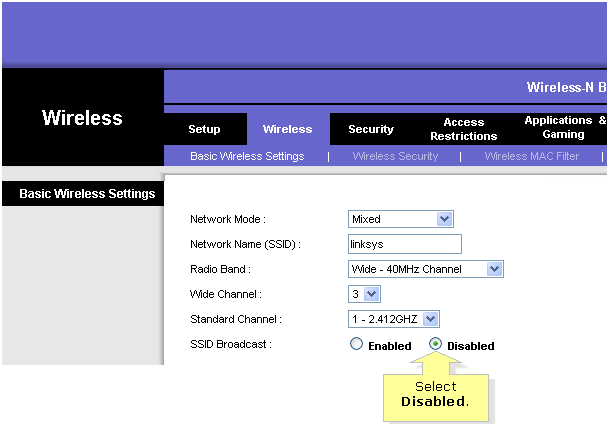
- Asegúrese de que su enrutador esté encendido y conectado a su computadora.
- Abra el navegador web y escriba la siguiente dirección IP, y luego presione enter:
192.168.1.1 - Ingrese su nombre de usuario y contraseña de administrador para iniciar sesión. Si no ha cambiado la contraseña predeterminada, ingrese administración y Contraseña para nombre de usuario y contraseña, respectivamente.
- Una vez que haya iniciado sesión, abra el Inalámbrica pestaña.
- Localizar el SSID Broadcast opción.
- Haga clic en el Discapacitado botón de radio junto a SSID Broadcast para ocultar su SSID.
- Asegúrate que Vista de configuración se establece en Manul antes de deshabilitar la transmisión SSID.
- Hacer clic Guardar ajustes para aplicar los cambios.
Nota: Los pasos anteriores se realizan en un enrutador Linksys. Consulte el manual de usuario de su enrutador si está utilizando un enrutador diferente.
Una vez que el SSID esté desactivado, reinicie su computadora. Abra la configuración de red y verifique si se detecta el dispositivo full_biscuit en la red. La desactivación de la transmisión SSID ha ayudado a muchos usuarios a evitar que aparezcan dispositivos desconocidos en la red. Por lo tanto, intente deshabilitar el SSID para ver si soluciona el problema.
Actualizar Windows
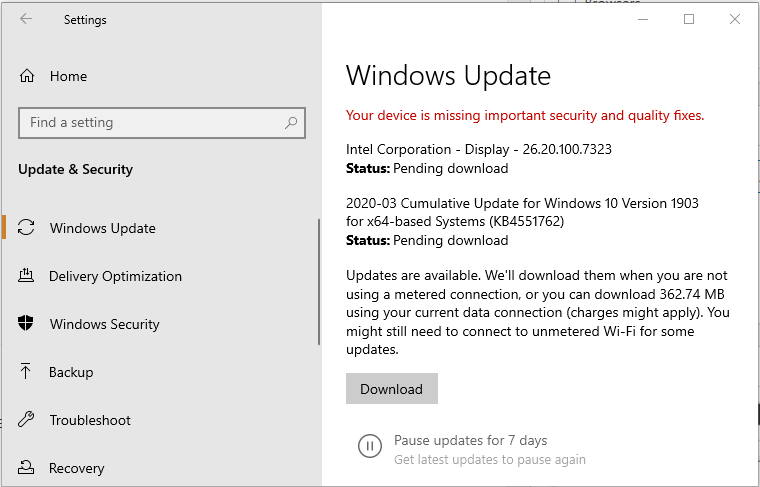
- Haga clic en Comienzo y seleccione Ajustes.
- Ir Actualización y seguridad.
- Descarga e instala todas las actualizaciones pendientes.
Después del reinicio, verifique su red si detecta algún dispositivo desconocido.
En muchos casos, son los dispositivos aleatorios los que pasan por su casa e intentan conectarse a cualquier dispositivo inalámbrico disponible. red en el área que aparece en su red temporalmente y luego desaparece cuando el dispositivo sale de la red distancia.
El Amazon full_biscuit que aparece en problemas de red, aunque es molesto, parece no ser un problema para casi todos los usuarios. Puede comenzar verificando sus dispositivos Amazon Echo y deshabilitando la transmisión SSID para ver si eso ayuda.

![Los puntos de recompensas de Amazon Checkout no aparecen [2 soluciones]](/f/e8e2d62df5b652efa29b68595f0e2745.jpg?width=300&height=460)